Faça uma verificação gratuita e verifique se o seu computador está infectado.
REMOVER AGORAPara usar a versão completa do produto, precisa de comprar uma licença para Combo Cleaner. 7 dias limitados para teste grátis disponível. O Combo Cleaner pertence e é operado por RCS LT, a empresa-mãe de PCRisk.
O que é Company Finder?
Company Finder é um software não confiável. Foi observado que está a ser distribuído através de configurações de instalação agregadas e, por isso, é classificado como API (aplicação potencialmente indesejada). O software dentro desta classificação normalmente tem funcionalidades prejudiciais.
Portanto, Company Finder pode operar como adware e/ou um sequestrador de navegador. Além disso, tal como a maioria das APIs, o Company Finder possui recursos de rastreio de dados que são usados para espiar os hábitos de navegação dos utilizadores. também adiciona o recurso "Managed by your organization" nos navegadores Google Chrome para garantir a persistência.
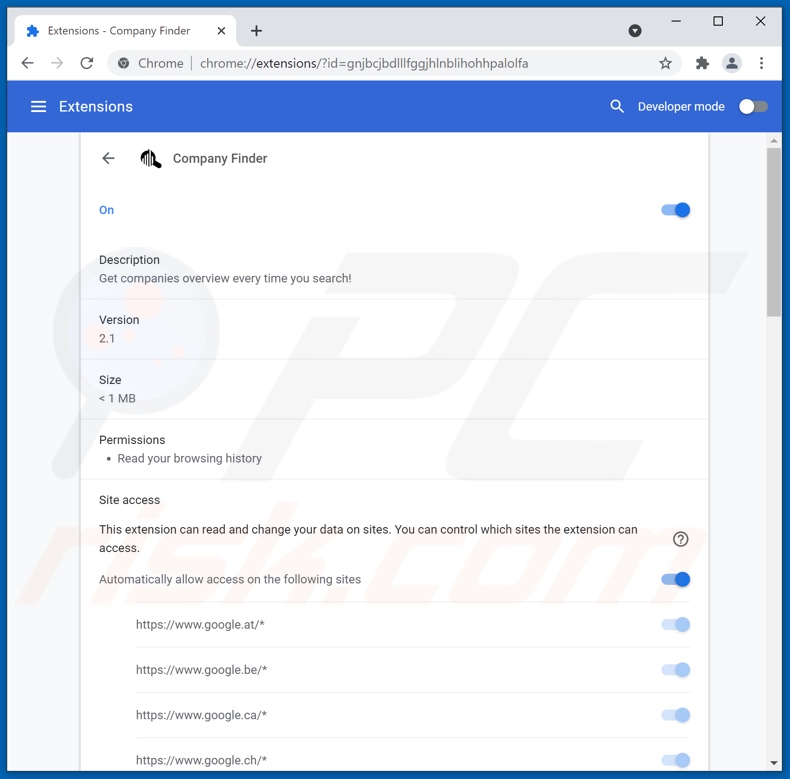
O adware Company Finder em pormenor
O software indesejado pode ter capacidades hediondas variadas, que podem estar em diferentes combinações. Algumas APIs podem forçar a abertura de páginas baseadas em vendas (de produtos legítimos e fraudulentos), não confiáveis, fraudulentos, enganadores e sites maliciosos
Os tipos de adware exibem campanhas publicitárias intrusivas. Os pop-ups, cupões, pesquisas, banners e outros anúncios exibidos são mais do que apenas um pequeno incómodo. Os anúncios exibem uma grande variedade de sites duvidosos e perigosos. Além disso, alguns anúncios intrusivos podem ser acionados (ao serem clicados) para descarregar/instalar software furtivamente.
Os sequestradores de navegador modificam as configurações do navegador para promover mecanismos de pesquisa fraudulentos. Este software atribui endereços de pesquisa web falsos como página inicial do navegador, mecanismo de pesquisa padrão e novos URLs de separador/janela. Consequentemente, novos separadores/janelas do navegador foram abertos e as consultas de pesquisa digitadas na barra de URL - redirecionam para o endereço promovido.
Os mecanismos de pesquisa falsos geralmente não podem gerar resultados de pesquisa, por isso redirecionam (ou causam cadeias de redirecionamento levando) para Google, Bing, Yahoo, e outros legítimos.
Os sequestradores de navegador tendem a usar várias técnicas de garantia de persistência para evitar que os utilizadores os removam. Podem restringir/negar acesso às configurações do navegador e/ou desfazer qualquer alteração que os utilizadores tentem fazer nos seus navegadores. Portanto, é impossível restaurar um navegador afetado sem eliminar o software que o sequestrou.
A maioria das APIs (adware e sequestradores de navegador incluídos) podem rastrear dados. O Company Finder não é uma exceção a isso; envia os históricos de navegação dos utilizadores para o site companyfinder.xyz. No entanto, não é improvável que este software também tenha como alvo outros dados.
Em suma, as informações de interesse incluem (mas não se limitam a): URLs visitados, páginas visualizadas, consultas pesquisadas, endereços IP/geolocalização, detalhes de identificação pessoal e dados relacionados a finanças. Os desenvolvedores API rentabilizam as informações recolhidas, que as partilham e/ou as vendem a terceiros (potencialmente, criminosos cibernéticos).
Concluindo, a presença de software indesejado nos dispositivos pode conduzir a infecções do sistema, sérios problemas de privacidade, perdas financeiras e até mesmo roubo de identidade. É altamente recomendável remover todas as aplicações suspeitas e extensões/plug-ins do navegador imediatamente após a detecção.
| Nome | Anúncios por Company Finder |
| Tipo de Ameaça | Adware, Anúncios indesejados, Vírus Pop-up |
| Extensão(s) de Navegador | Company Finder |
| Nomes de Detecção (instalador) | Avast (Win32:TrojanX-gen [Trj]), Combo Cleaner (Dropped:Trojan.GenericKDZ.77157), ESET-NOD32 (Multiple Detections), Kaspersky (Trojan-Downloader.Win32.Upatre.izhj), Microsoft (Trojan:Win32/Sabsik.FL.B!ml), Lista Completa de Detecções (VirusTotal) |
| Sintomas | Ver anúncios não provenientes dos sites que está a navegar. Anúncios pop-up intrusivos. Diminuição da velocidade de navegação na Internet. |
| Métodos de Distribuição | Anúncios pop-up fraudulentos, instaladores de software gratuito (agregação), instaladores de Flash Player falsos. |
| Danos | Diminuição do desempenho do computador, rastreio do navegador - problemas de privacidade, possíveis infecções adicionais por malware. |
| Remoção do Malware (Windows) |
Para eliminar possíveis infecções por malware, verifique o seu computador com software antivírus legítimo. Os nossos investigadores de segurança recomendam a utilização do Combo Cleaner. Descarregar Combo CleanerO verificador gratuito verifica se o seu computador está infectado. Para usar a versão completa do produto, precisa de comprar uma licença para Combo Cleaner. 7 dias limitados para teste grátis disponível. O Combo Cleaner pertence e é operado por RCS LT, a empresa-mãe de PCRisk. |
Adware em geral
O falso "Google Translate" e também o ilegítimo "Google Docs" (que não estão de forma alguma associados aos produtos genuínos do Google) são alguns exemplos de extensões semelhantes ao Company Finder. As APIs parecem comuns e inofensivos (e podem até usar nomes de softwares legítimos); também oferecem uma ampla gama de recursos.
No entanto, as funções raramente funcionam como anunciado e, na maioria dos casos, nem funcionam. A funcionalidade e segurança do utilizador são irrelevantes, já que aplicações indesejadas têm como objetivo apenas gerar rendimento para os desenvolvedores. As APIs são projetadas para executar campanhas publicitárias intrusivas, sequestrar navegadores, causar redirecionamentos e recolher dados privados.
Como é que Company Finder foi instalado no meu computador?
No momento da pesquisa, o Company Finder foi promovido na Chrome Web Store. Isso não é particularmente comum na distribuição de API porque fontes legítimas detectam e removem rapidamente produtos suspeitos. Normalmente, as aplicações indesejadas são enviadas através de páginas web não oficiais e gratuitas de hospedagem de ficheiros (freeware).
Os anúncios intrusivos também proliferam APIs. Uma vez clicados, os anúncios podem executar scripts para fazer descarregamentos/instalações sem a permissão do utilizador.
As APIs também são disseminadas através de descarregadores/instaladores de outros programas. Este falso método de marketing de agregar software normal com adições indesejadas ou maliciosas - é denominado de "agregação". Esses suplementos podem não ser mencionados ou ficar ocultos nas configurações "Personalizadas/Avançadas".
Portanto, ao acelerar os processos de descarregamento/instalação (por exemplo, ignorar termos, saltar passos e seções, usar configurações "Fácil/Rápido" etc.), os utilizadores correm o risco de permitir inadvertidamente conteúdo agregado nos seus dispositivos, colocando assim os sistemas em risco com infecções potenciais.
Como evitar a instalação de aplicações potencialmente indesejadas?
Recomenda-se pesquisar o software antes de fazer o descarregamento/instalação. Apenas canais de descarregamento oficiais e verificados devem ser usados. As fontes não confiáveis, por exemplo, sites não oficiais e freeware, redes de partilha peer-to-peer e outros descarregadores de terceiros - geralmente oferecem conteúdo agregado e prejudicial.
Ao descarregar/instalar, é importante ler os termos, estudar as opções disponíveis, usar as configurações "Personalizadas/Avançadas" para desativar aplicações, funções, etc. complementares. Os anúncios intrusivos parecem legítimos; no entanto, redirecionam para sites altamente questionáveis (por exemplo, jogos, pornografia, namoro adulto e assim por diante).
No caso de encontros com tais anúncios e/ou redirecionamentos, o sistema deve ser verificado e todas as aplicações duvidosas e extensões/plug-ins do navegador detectados - imediatamente removidos. Se o seu computador já estiver infectado com o Company Finder, recomendamos executar uma verificação com Combo Cleaner Antivirus para Windows para eliminar automaticamente este adware.
O adware Company Finder promovido em Chrome Web Store:
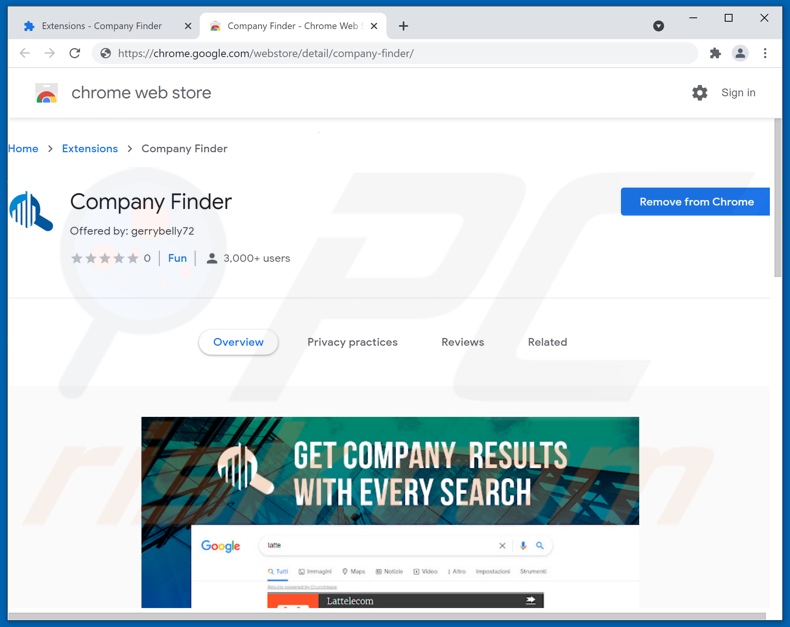
Aparência do adware Company Finder (GIF):
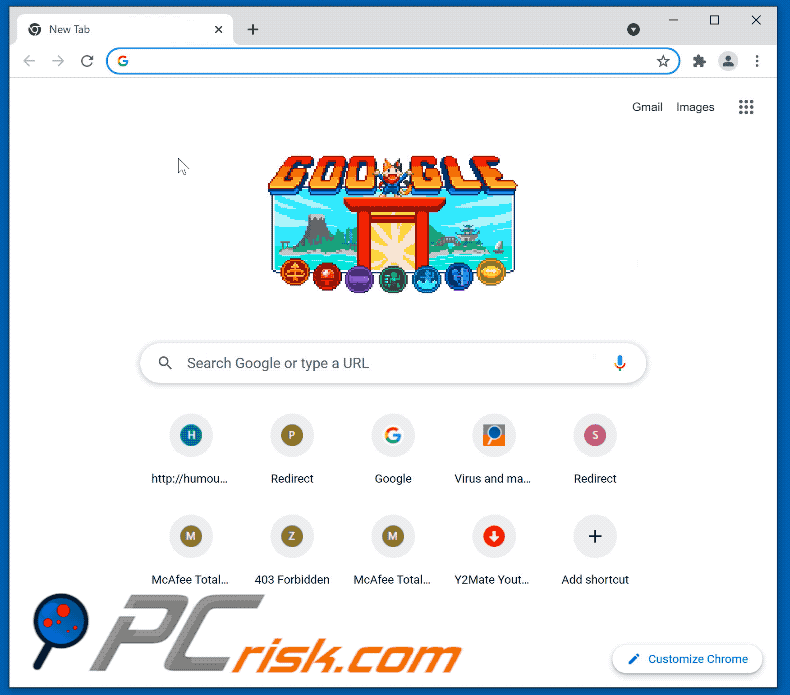
Company Finder a causar redirecionamentos para o motor de pesquisa da Internet de bing.com:

Remoção automática instantânea do malware:
A remoção manual de ameaças pode ser um processo moroso e complicado que requer conhecimentos informáticos avançados. O Combo Cleaner é uma ferramenta profissional de remoção automática do malware que é recomendada para se livrar do malware. Descarregue-a clicando no botão abaixo:
DESCARREGAR Combo CleanerAo descarregar qualquer software listado no nosso website, concorda com a nossa Política de Privacidade e Termos de Uso. Para usar a versão completa do produto, precisa de comprar uma licença para Combo Cleaner. 7 dias limitados para teste grátis disponível. O Combo Cleaner pertence e é operado por RCS LT, a empresa-mãe de PCRisk.
Menu rápido:
- O que é Company Finder?
- PASSO 1. Desinstalar a aplicação Company Finder utilizando o Painel de Controlo.
- PASSO 2. Remova os anúncios Company Finder do Google Chrome.
- PASSO 3. Remova 'Ads by Company Finder' do Mozilla Firefox.
- PASSO 4. Remova a extensão Company Finder do Safari.
- PASSO 5. Remova os plug-ins do Microsoft Edge.
Remoção do ransomware Company Finder:
Utilizadores Windows 10:

Clique com o botão direito do rato no canto inferior esquerdo do ecrã, seleccione Painel de Controlo no Menu de Acesso Rápido. Na janela aberta, escolha Desinstalar um Programa.
Utilizadores Windows 7:

Clique Início ("Logo Windows" no canto inferior esquerdo do seu ambiente de trabalho), escolha o Painel de Controlo. Localize Programas e clique em Desinstalar um programa.
Utilizadores macOS (OSX):

Clique Finder, na janela aberta selecione Aplicações. Arraste a app da pasta das Aplicações para a Reciclagem (localizado em Dock), e depois clique com o botão direito no botão da Reciclagem e selecione Esvaziar Reciclagem.
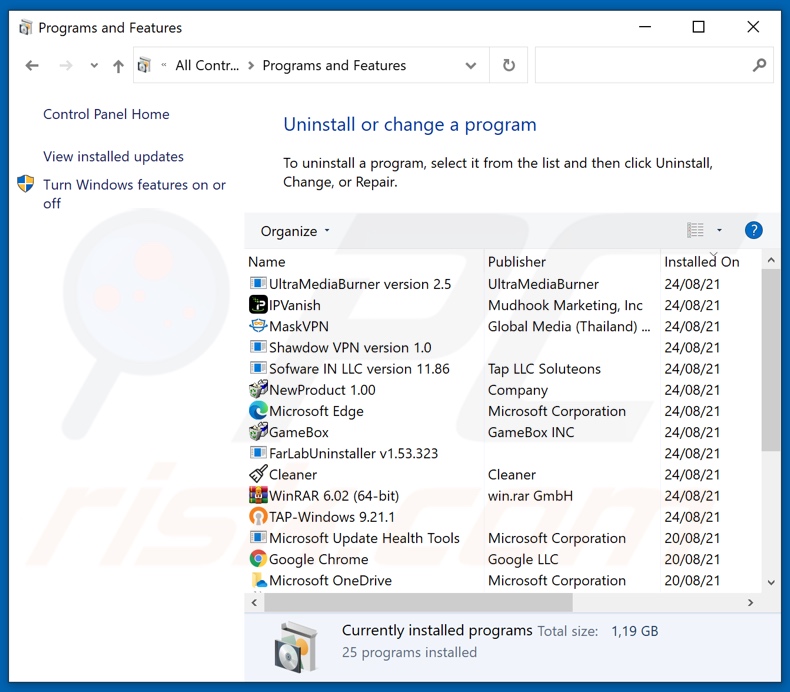
Na janela dos programas de desinstalação, procure por "Company Finder", seleccione esta entrada e clique em "Desinstalar" ou "Remover".
Após desinstalar a aplicação potencialmente indesejada (que causa os anúncios de Company Finder), verifique o seu computador à procura de quaisquer componentes indesejados restantes ou possíveis infecções por malware. Para fazer a verificação ao seu computador, utilize o software de remoção de malware recomendado.
DESCARREGAR removedor de infeções por malware
Combo Cleaner faz uma verificação se o seu computador estiver infetado. Para usar a versão completa do produto, precisa de comprar uma licença para Combo Cleaner. 7 dias limitados para teste grátis disponível. O Combo Cleaner pertence e é operado por RCS LT, a empresa-mãe de PCRisk.
Remova o adware Company Finder dos navegadores de Internet:
O vídeo demonstra como remover complementos potencialmente indesejados do navegador:
 Remova as extensões maliciosas do Google Chrome:
Remova as extensões maliciosas do Google Chrome:
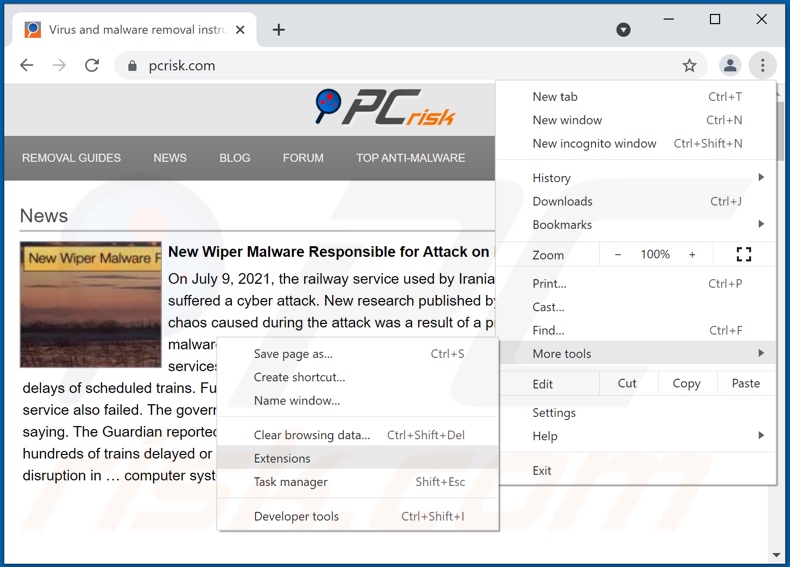
Clique no ícone do menu Chrome ![]() (no canto superior direito do Google Chrome), seleccione "Mais ferramentas" e clique em "Extensões". Localize "Company Finder" e outros complementos de navegador suspeitos recentemente instalados e remova-os.
(no canto superior direito do Google Chrome), seleccione "Mais ferramentas" e clique em "Extensões". Localize "Company Finder" e outros complementos de navegador suspeitos recentemente instalados e remova-os.
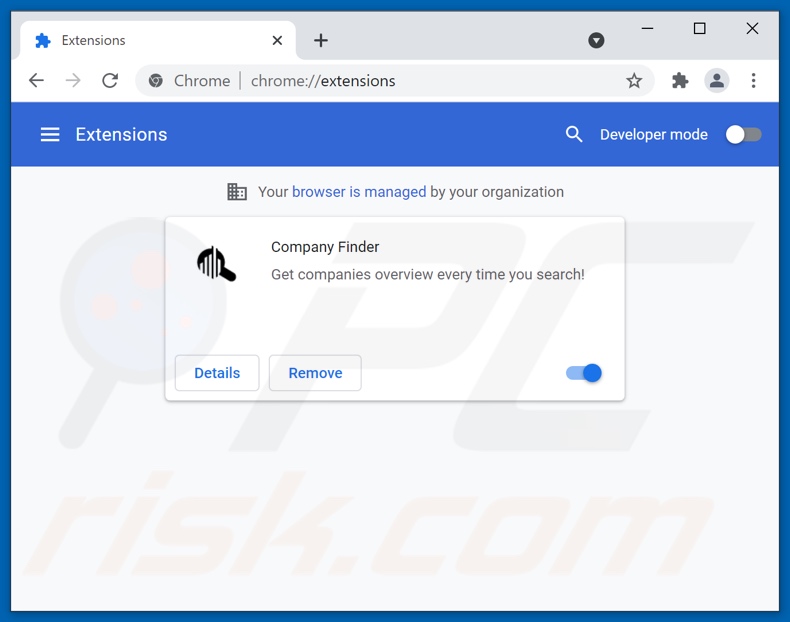
Método opcional:
Se continuar a ter problemas com a remoção do anúncios por company finder, reinicie as configurações do navegador do Google Chrome. Clique no Chrome menu icon ![]() (no canto superior direito do Google Chrome) e selecione Settings. Faça scroll para o fundo do ecrã. Clique em Advanced… link.
(no canto superior direito do Google Chrome) e selecione Settings. Faça scroll para o fundo do ecrã. Clique em Advanced… link.

Depois de descer para a parte de baixo do ecrã, clique no botão Reset (Restore settings to their original defaults).

Na janela aberta, confirme que deseja redefinir as configurações do Google Chrome para o padrão, clicando no botão Reset.

 Remova os plugins do Mozilla Firefox:
Remova os plugins do Mozilla Firefox:
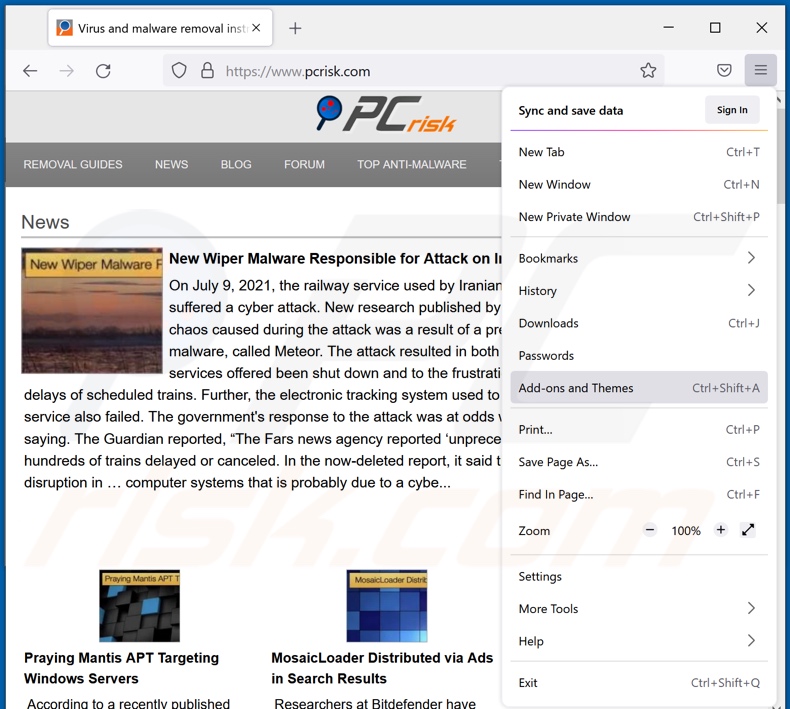
Clique no ícone do menu Firefox ![]() (no canto superior direito da janela principal), selecione "Add-ons". Clique em “Extensões”, na janela aberta, remova "Company Finder".
(no canto superior direito da janela principal), selecione "Add-ons". Clique em “Extensões”, na janela aberta, remova "Company Finder".
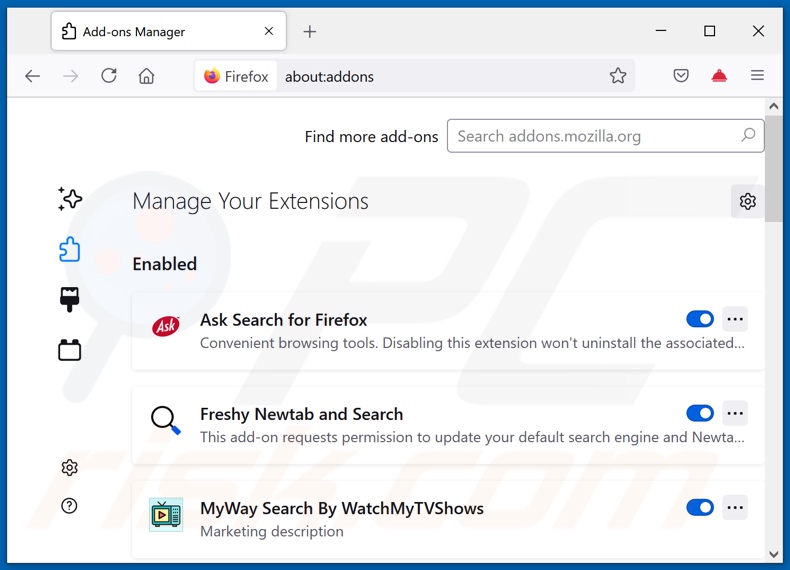
Método opcional:
Os utilizadores de computador que estão a ter problemas com a remoção dos anúncios por company finder, podem repor as suas definições do Mozilla Firefox. Abra o Mozilla Firefox, no canto superior direito da janela principal clique no menu Firefox ![]() , na caixa do menu suspenso escolha Menu de Ajuda Aberto e selecione o menu de ajuda firefox
, na caixa do menu suspenso escolha Menu de Ajuda Aberto e selecione o menu de ajuda firefox ![]() .
.

Selecione Informação de Soluções de Problemas.

Na janela aberta, clique no botão Repor Firefox.

Nas janelas abertas confirme que quer restaurar as suas configurações do Mozilla Firefox para padrão, clicando no botão Repor.

 Remova extensões fraudulentas do Safari:
Remova extensões fraudulentas do Safari:

Certifique-se de que o seu navegador Safari está ativo, clique no menu Safari, e selecione Preferências….

Na janela aberta clique em Extensões, localize qualquer extensão suspeita instalada, selecione-a e clique Desinstalar.
Método opcional:
Certifique-se de que o seu navegador Safari está ativo e clique no menu Safari. Do menu suspenso, selecione Limpar Histórico e Dados dos Sites.

Na janela aberta selecione histórico todo e clique no botão Limpar Histórico.

 Remova as extensões maliciosas do Microsoft Edge:
Remova as extensões maliciosas do Microsoft Edge:

Clique no ícone do menu Edge ![]() (chromium) (no canto superior direito do Microsoft Edge), selecione "Extensões". Localize todos os add-ons suspeitos de instalar recentemente e clique em "Remover" abaixo dos nomes.
(chromium) (no canto superior direito do Microsoft Edge), selecione "Extensões". Localize todos os add-ons suspeitos de instalar recentemente e clique em "Remover" abaixo dos nomes.

Método opcional:
Se continuar a ter problemas com a remoção do anúncios por company finder, redefina as configurações do navegador Microsoft Edge. Clique no ícone do menu Edge ![]() (chromium) (no canto superior direito do Microsoft Edge) e selecione Configurações.
(chromium) (no canto superior direito do Microsoft Edge) e selecione Configurações.

No menu de configurações aberto, selecione Redefinir configurações.

Selecione Restaurar configurações para os seus valores padrão. Na janela aberta, confirme que deseja redefinir as configurações do Microsoft Edge para o padrão, clicando no botão Redefinir.

- Se isso não ajudou, siga estas instruções alternativas, explicando como redefinir o navegador Microsoft Edge.
Resumo:
 Mais comumente, o adware ou aplicações potencialmente indesejadas infiltram-se nos navegadores de Internet do utilizadores através de descarregamentos de software gratuito. Note que a fonte mais segura para fazer o descarregamento do software gratuito é que é o website dos desenvolvedores. Para evitar a instalação deste adware, deve prestar muita atenção ao descarregar e instalar o software gratuito. Ao instalar o programa gratuito já descarregue escolha as opções de instalação personalizada ou avançada - esta etapa irá revelar todos as aplicações potencialmente indesejadas que estão a ser instaladas juntamente com o seu programa gratuito escolhido.
Mais comumente, o adware ou aplicações potencialmente indesejadas infiltram-se nos navegadores de Internet do utilizadores através de descarregamentos de software gratuito. Note que a fonte mais segura para fazer o descarregamento do software gratuito é que é o website dos desenvolvedores. Para evitar a instalação deste adware, deve prestar muita atenção ao descarregar e instalar o software gratuito. Ao instalar o programa gratuito já descarregue escolha as opções de instalação personalizada ou avançada - esta etapa irá revelar todos as aplicações potencialmente indesejadas que estão a ser instaladas juntamente com o seu programa gratuito escolhido.
Ajuda na remoção:
Se estiver a experienciar problemas ao tentar remover anúncios por company finder a partir do seu computador, por favor, peça ajuda no nosso fórum de remoção de malware.
Deixe um comentário:
Se tiver informações adicionais sobre anúncios por company finder ou a sua remoção por favor, partilhe o seu conhecimento na secção de comentários abaixo.
Fonte: https://www.pcrisk.com/removal-guides/21627-company-finder-adware
Partilhar:

Tomas Meskauskas
Pesquisador especialista em segurança, analista profissional de malware
Sou um apaixonado por segurança e tecnologia de computadores. Tenho experiência de mais de 10 anos a trabalhar em diversas empresas relacionadas à resolução de problemas técnicas e segurança na Internet. Tenho trabalhado como autor e editor para PCrisk desde 2010. Siga-me no Twitter e no LinkedIn para manter-se informado sobre as mais recentes ameaças à segurança on-line.
O portal de segurança PCrisk é fornecido pela empresa RCS LT.
Pesquisadores de segurança uniram forças para ajudar a educar os utilizadores de computadores sobre as mais recentes ameaças à segurança online. Mais informações sobre a empresa RCS LT.
Os nossos guias de remoção de malware são gratuitos. Contudo, se quiser continuar a ajudar-nos, pode-nos enviar uma ajuda, sob a forma de doação.
DoarO portal de segurança PCrisk é fornecido pela empresa RCS LT.
Pesquisadores de segurança uniram forças para ajudar a educar os utilizadores de computadores sobre as mais recentes ameaças à segurança online. Mais informações sobre a empresa RCS LT.
Os nossos guias de remoção de malware são gratuitos. Contudo, se quiser continuar a ajudar-nos, pode-nos enviar uma ajuda, sob a forma de doação.
Doar
▼ Mostrar comentários